プロクリエイトで不透明度を変更する方法
procreateは、iphoneとipadのためのデジタルドローイングとグラフィック編集のアプリケーションです。レイヤーの不透明度を調整することで、フォトショップのように異なるレイヤーにラスターグラフィックを描画することが可能です。古いバージョンのprocrateを使い慣れた方は、「調整」タブで不透明度を調整できなくなったことにお気づきかもしれません。このWikiでは、procreateで不透明度を調整する方法を紹介します...
方法1 方法1/2:ハンドジェスチャーの使用
- 1 オープンな豊饒さ。色とりどりの筆をイメージしたアイコンが特徴です。ホーム画面のProcreateアイコンをクリックすると、Procreateが起動します。
- 2 アートプロジェクトを開く、または新規に作成する。アートプロジェクトを作成したり開いたりするには、次のいずれかの手順を使用します。アートプロジェクトを開くには、左上のギャラリーをクリックしてから、画像をクリックしてファイルを開きます。新しいアートプロジェクトを作成するには、「ギャラリー」をクリックし、右上のプラスアイコン(+)をクリックします。次に、キャンバスサイズを選択します。
- 3 レイヤーのアイコンをクリックします。これは、2枚の紙を重ねたようなアイコンで、右上隅にあります。
- 4 レイヤーを2本指でダブルクリックする。これにより、画面上部に不透明度バーが表示されます。新しいレイヤーを作成するには、レイヤーメニューの右上にあるプラスアイコン(+)をクリックします。
- 5 レイヤーの不透明度を左右にスワイプして変更します。指、Apple pencil、他社製のスタイラスを使うことができます。左にスワイプすると不透明度が下がります。右にスワイプすると、不透明度が上がります。不透明度が低いほど、レイヤーの透明度が高くなります。
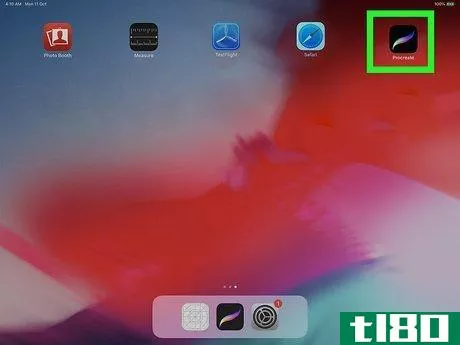
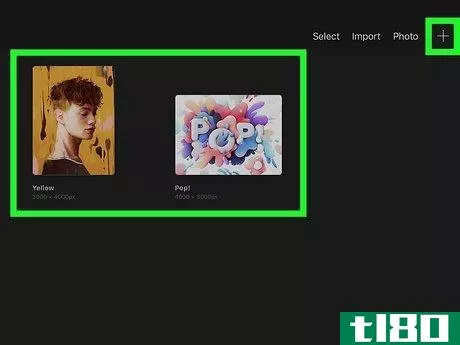
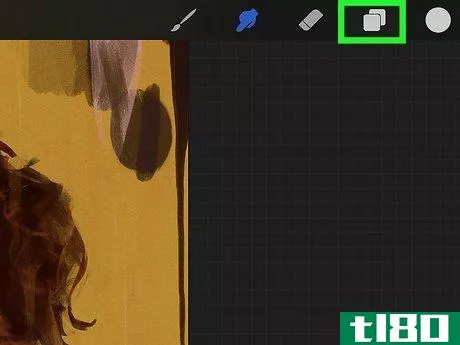
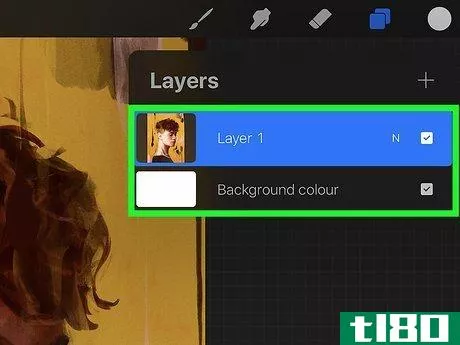
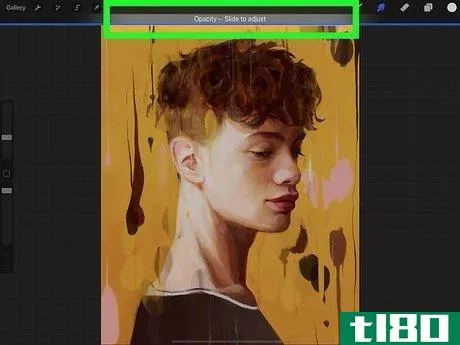
方法2 方法2/2: ブレンドモードパネルを使用する
- 1 「fertility」を開くと、色とりどりの筆のようなアイコンが表示されます。
- 2 アートプロジェクトを開く、または新規に作成する。アートプロジェクトを作成したり開いたりするには、次のいずれかの手順を使用します。アートプロジェクトを開くには、左上のギャラリーをクリックしてから、画像をクリックしてファイルを開きます。
- 3 レイヤーのアイコンをクリックします。2枚の紙を折りたたんだようなアイコンです。右上にあります。これですべてのレイヤーが表示されます。新しいレイヤーを作成するには、右上のプラスアイコン(+)をクリックします。
- 4 レイヤーの横にあるブレンドモードアイコンをマッピングします。レイヤー名の右側に配置されます。これにより、「ブレンドモード」パネルが表示されます。ブレンドモードがノーマルの場合、小さな「N」のようなアイコンが表示されます。
- 5 ブレンドモードパネルの上部にある「不透明度」の下にあるスライダーをクリックし、ドラッグします。スライダーを左にドラッグすると、不透明度が下がります。スライダーを右にドラッグすると、不透明度が上がります。不透明度が低いほど、レイヤーの透明度は高くなります。
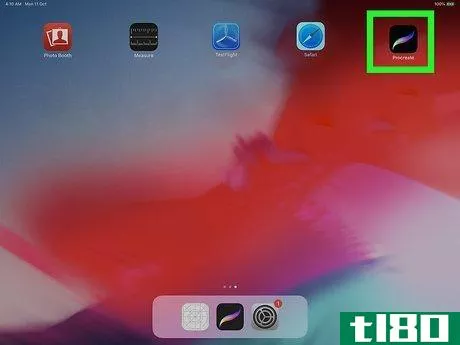
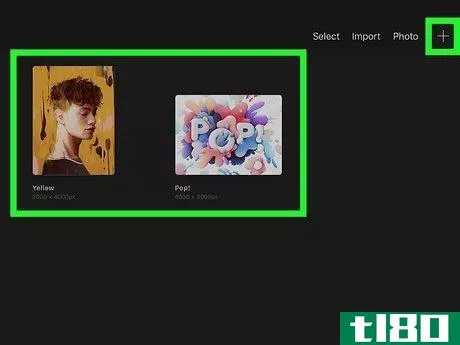
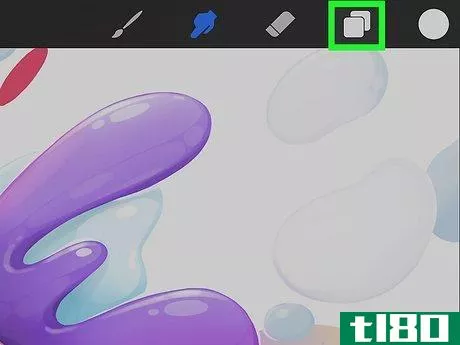
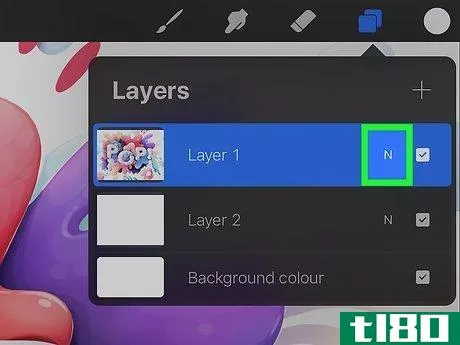
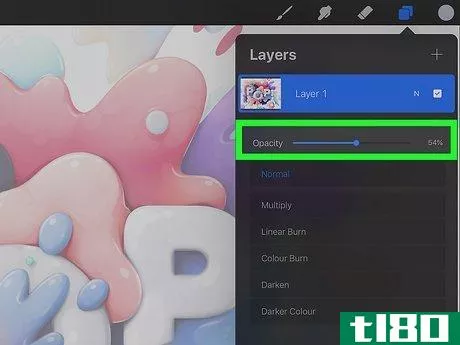
- 不透明度を下げると、リアルな煙、霧、霞の効果を作り出すことができます。また、リアルな影を作り出すこともできます。
- 2022-03-13 09:49 に公開
- 閲覧 ( 38 )
- 分類:アート